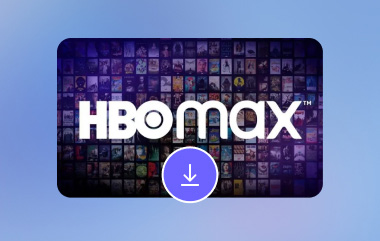I video blob sono diventati una famosa forma di contenuto digitale grazie alle loro immagini affascinanti e surreali. Permettono ai visitatori di conservare le accattivanti animazioni blob per trovare ispirazione per i propri progetti o di conservarle per la visualizzazione offline. In altre parole, i video in formato blob sono pratici. Sebbene gli utenti apprezzino i video blob, spesso vengono trasmessi in streaming utilizzando protocolli e formati dedicati. Non preoccuparti! Scaricare questi accattivanti video blob è possibile con le tecniche e gli strumenti adeguati. Potrai salvare i tuoi video preferiti sul tuo dispositivo in pochissimo tempo. Scopri di più come scaricare video blob utilizzando i metodi testati.
Parte 1: Scarica Blob Video - Individua il file video
Potresti chiederti come salvare i video blob in modo tradizionale o senza usare altri programmi. Beh, il metodo più comune è scaricare un video da un URL blob che contiene un blob. Devi individuare il file video perché questi URL non sono link diretti ai file video, il che non è semplice. In breve, il processo può essere complicato. Tuttavia, ecco una guida passo passo su come procedere con questo metodo.
Passo 1Per prima cosa, apri la pagina del video e vai alla pagina web in cui è in riproduzione il video blob desiderato. Una volta individuata, fai clic con il pulsante destro del mouse sulla pagina e scegli Ispezionare dalle opzioni visualizzate nel menu.
Passo 2Il Strumenti per sviluppatori apparirà quindi la casella. Da qui, clicca su ReteDopodiché aggiorna la pagina e riproduci il video che desideri scaricare.
Passaggio 3Nel campo di testo del filtro, digita media e cerca il video che desideri salvare nell'elenco delle reti. In alternativa, fai clic su Media e mostrerà l'elenco dei file multimediali, come i video. I video hanno spesso dimensioni maggiori.
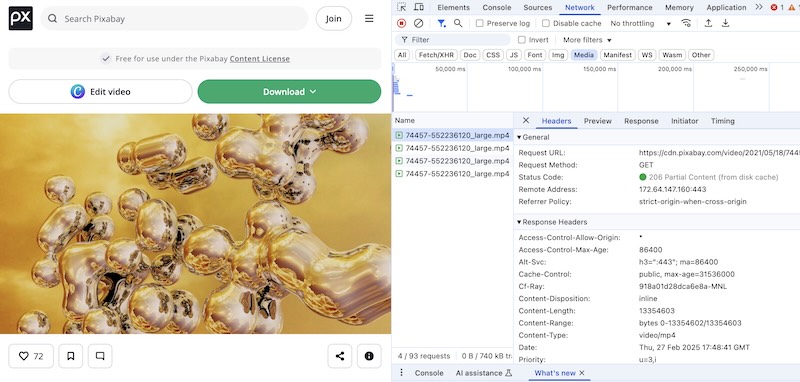
Passaggio 4Questa volta, fai doppio clic sul video blob per confermare e aprirlo in una nuova scheda. Nella nuova scheda, fai clic destro su di esso e scegli Salva video come… per scaricarlo.
Parte 2: Come scaricare un video Blob in VLC
Un altro metodo efficace per scaricare video blob è VLC Media Player. Più che un semplice lettore multimediale, VLC offre agli utenti il vantaggio di salvare i video per una visione successiva. Un programma davvero versatile. Potrebbe richiedere alcuni passaggi, ma siamo qui per illustrare questo approccio.
Passo 1Ripeti lo stesso procedimento per trovare il video blob che desideri salvare. Apri il Rete scheda nel Strumenti per sviluppatori e cerca una richiesta con un video o un contenuto multimediale.
Passo 2Ora, copia il link del video. Potrebbe essere l'URL con macchia: oppure il link diretto dalla barra degli indirizzi. Una volta ottenuto l'URL, apri l'app VLC Media Player.
Passaggio 3Apri il Media opzione e vai a Apri Flusso di rete. Vedrai quindi un campo URL. Questa volta, incolla il link nel URL di rete campo.
Passaggio 4Infine, premi il Giocare per avviare lo streaming del video su VLC.
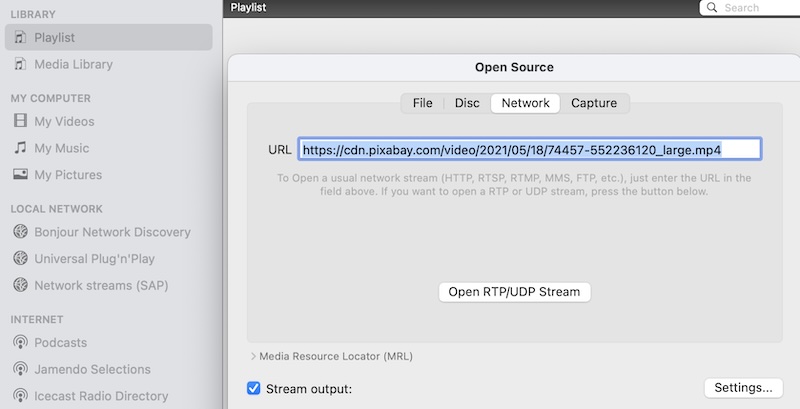
Parte 3: Come scaricare video Blob online
Ad esempio, se non ti piace esplorare gli Strumenti per sviluppatori o usare VLC per salvare i video blob, puoi usare degli strumenti online. Alcuni strumenti online ti permettono di incollare l'URL dei video blob e scaricarli direttamente dalla pagina web. Tuttavia, non tutti gli strumenti online accettano o riconoscono i video blob. Di conseguenza, il download non va a buon fine. Useremo SaveFrom.net per illustrare il processo. Ecco i passaggi da seguire:
Passo 1Anche in questo caso, devi prendere l'URL del video blob di destinazione da qualsiasi sito web.
Passo 2Dopo aver copiato l'URL, visita la pagina ufficiale di SaveFrom.net. Questa volta, incolla l'URL copiato nel campo URL della pagina.
Passaggio 3Questo strumento online analizzerà il video per mostrarne l'anteprima. Può anche mostrare il formato del file. Premi Scarica pulsante proprio accanto al campo.
Passaggio 4Se il video è pronto per il download, apparirà sotto la pagina con un'icona a forma di dito che punta verso il video. Infine, clicca su Scarica MP4 per salvare il file.
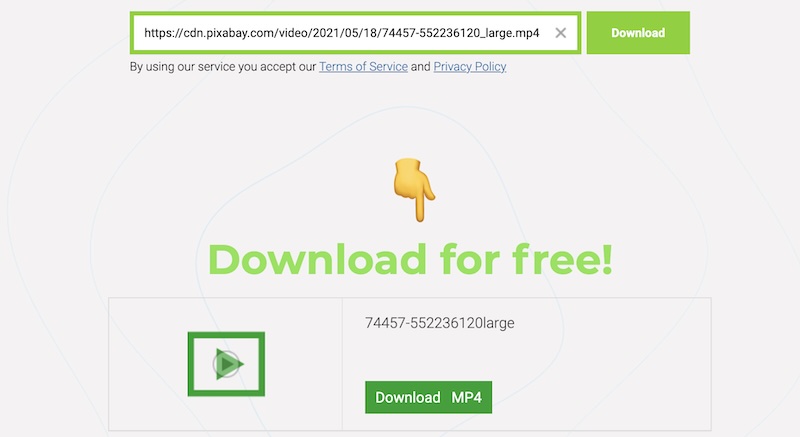
Parte 4: Registra il video del BLOB se non riesci a scaricarlo
Se i metodi sopra indicati non funzionano, puoi registrare il video durante la riproduzione. La registrazione dello schermo può essere utile per superare alcune limitazioni del download. In genere, quando il video viene visualizzato tramite un URL BLOB, alcune app non riescono a gestirne lo streaming o il download. D'altra parte, alcuni video BLOB sono protetti da Digital Rights Management o DRM, impedendo agli utenti di salvarli. In questi casi, la registrazione dei video è la soluzione migliore.
Insieme a AVAide Screen Recorder, puoi catturare le attività dello schermo, come la riproduzione di video, audio, gameplay, ecc. Il programma è noto per le sue funzionalità versatili. Questo strumento dispone di un'area di registrazione flessibile per registrare l'intero schermo, un'area personalizzata o una finestra specifica. Inoltre, supporta la registrazione audio, consentendo di registrare l'audio di sistema, il microfono o entrambi. Inoltre, il programma cattura video con una risoluzione fino a 4K. Pertanto, puoi goderti i tuoi video BLOB di alta qualità per la visualizzazione offline. Per scoprire come funziona questo strumento, segui i passaggi seguenti.
Passo 1Scarica e installa AVAide Screen Recorder
Inizia visitando il sito web ufficiale del programma e scaricando il software. In alternativa, gli utenti Mac e Windows possono fare clic su Download gratuito pulsante qui sotto. Avvia il programma dopo l'installazione.

DOWNLOAD GRATUITO Per Windows 7 o successivo
 Download sicuro
Download sicuro
DOWNLOAD GRATUITO Per Mac OS X 10.13 o successivo
 Download sicuro
Download sicuroPasso 2Impostare l'area di registrazione
Questa volta, l'area di registrazione verrà impostata selezionando Videoregistratore, uno dei pulsanti principali del programma, situato nell'interfaccia. Apri la scheda in cui viene riprodotto il video blob. Puoi scegliere tra Completo o Personalizzato e selezionare l'area in cui verrà riprodotto il video. Puoi anche scegliere Finestra del registratore se il video viene riprodotto in una scheda o finestra specifica.

Passaggio 3Abilita l'audio e avvia la registrazione
Per catturare il video e il suo audio, attiva l'opzione Suono di sistema pulsante. Quando tutto è impostato, riproduci il video nel tuo browser e fai clic sul pulsante REC pulsante in AVAide Screen Recorder per avviare il processo di registrazione.

Passaggio 4Salva la registrazione
Una volta terminato il video, clicca su Fermare pulsante per interrompere la registrazione. Ora, premi Salvae apparirà nell'elenco delle registrazioni video dell'app. Ecco come scaricare i video BLOB con questo affidabile strumento.
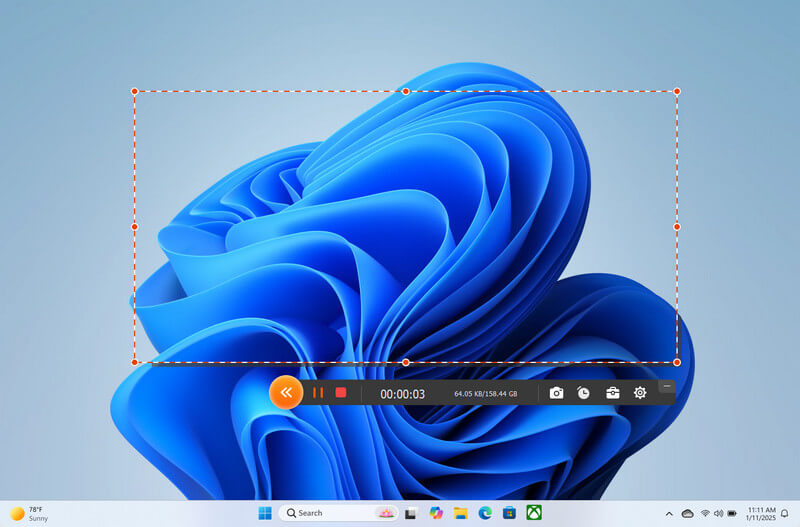
Seguendo questi passaggi dovresti essere in grado di scarica video blob Individuando i file video BLOB, utilizzando VLC, strumenti online e metodi alternativi. Uno strumento di registrazione dello schermo può essere una soluzione pratica se si desidera salvare video BLOB che non possono essere scaricati direttamente a causa di URL BLOB dinamici o protezione DRM.
Registra schermo, audio, webcam, gameplay, riunioni online e schermo iPhone/Android sul tuo computer.
Registrazione dello schermo
- Registrazione schermo su Windows
- Registra Instagram Live
- Copia video da Tubi
- Converti i video di YouTube in MP3
- Scarica video da Fansly
- Scaricare i video di JW Player
- Scarica i video di Bilibili
- Scarica i video di Patreon
- Scarica i video di SpankBang
- Scarica i video di Discord
- Scarica il video di DoodSream